Der Transformationsmittelpunkt hat Auswirkungen auf Skalierungs- und Rotationstransformationen, jedoch nicht auf Positionstransformationen.
In 3ds Max gibt es drei Arten von Transformationsmittelpunkten, die Sie über das Flyout "Mittelpunkt verwenden" in der Hauptsymbolleiste auswählen können. Wenn Sie den Transformationsmittelpunkt verändern, verschiebt sich der Schnittpunkt des Achsensymbols zu der von Ihnen festgelegten Stelle.
Als Vorgabe verwendet 3ds Max die Option "Drehpunktmitte verwenden" als Transformationsmittelpunkt für einzelne Objekte. Wenn Sie mehrere Objekte auswählen, wechselt der Transformationsmittelpunkt vorgabegemäß zu "Auswahlmittelpunkt verwenden", da Auswahlsätze über keinen Drehpunkt verfügen. Sie können den Transformationsmittelpunkt in beiden Fällen ändern. 3ds Max merkt sich die entsprechenden Einstellungen für die Auswahl einzelner bzw. mehrerer Objekte und kann diese (in der aktuellen Sitzung) wiederherstellen.
 Steuerungen "Drehpunkt anpassen" transformieren. Alternativ können Sie Objekte mithilfe des Arbeitsdrehpunkts transformieren.
Steuerungen "Drehpunkt anpassen" transformieren. Alternativ können Sie Objekte mithilfe des Arbeitsdrehpunkts transformieren. Sie wählen beispielsweise ein einzelnes Objekt aus, klicken auf "Mittelpunkt der Transformationskoord. verw.", wählen dann mehrere Objekte aus und klicken anschließend auf "Drehpunktmitte verwenden". Wenn Sie das nächste Mal ein einzelnes Objekt auswählen, wechselt 3ds Max zurück zur Einstellung "Mittelpunkt der Transformationskoord. verw.". Wenn Sie mehrere Objekte auswählen, wechselt der Mittelpunkt zurück zu "Drehpunktmitte verwenden".
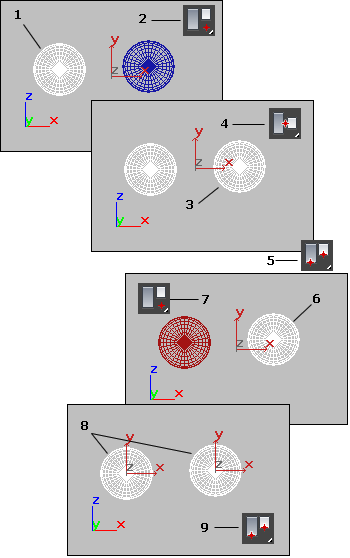
1. Wählen Sie ein einzelnes Objekt aus.
2. Klicken Sie im Hauptwerkzeugkasten im Flyout "Mittelpunkt verwenden" auf "Mittelpunkt der Transformationskoordinaten verwenden".
3. Fügen Sie der Auswahl ein zweites Objekt hinzu.
4 ändert sich. Die Einstellung für den Transformationsmittelpunkt wechselt zu "Auswahlmittelpunkt verwenden", wenn der Auswahlsatz mehrere Objekte enthält.
5. Klicken Sie auf "Drehpunktmitte verwenden", während die Objekte ausgewählt sind.
6. Wählen Sie ein einzelnes Objekt aus.
7. Der Transformationsmittelpunkt wird wieder zu "Mittelpunkt der Transformationskoord. verw." (siehe Schritt 2).
8. Wählen Sie mehrere Objekte aus.
9. Der Transformationsmittelpunkt wird wieder zu "Drehpunktmitte verwenden" (siehe Schritt 5).
Transformationen an Objektfangpunkten
Obwohl die Auswahl des Transformationsmittelpunkts auf Objektebene oft nützlich ist, ist sie beim Transformieren von Unterobjektauswahlen in der Regel ungeeignet. Durch Verwenden von Objektfängen können Sie den aktiven Transformationsmittelpunkt überschreiben und die aktuelle Transformation an einem temporären Punkt durchführen. Wenn der Objektfang aktiviert und Ihre Auswahl gesperrt ist, wird anhand des Objektfangpunkts der Punkt festgelegt, an dem die Transformation durchgeführt wird. Mithilfe dieses Verfahrens können Sie folgende Optionen durchführen:
- Verschiebung relativ zu zwei Objektfangpunkten
- Drehung um einen Objektfangpunkt
- Skalierung um einen Objektfangpunkt
Weitere Informationen finden Sie unter Objektfang-Einstellungen.
Animation und Transformationsmittelpunkt
Bei der Keyframe-Erstellung können Rotations- und Skalierungstransformationen nur richtig animiert werden, wenn ein lokaler Drehpunkt des Objekts verwendet wird. Sie können beim Modellieren zum Beispiel ein Objekt, das einen Abstand zum Weltursprung besitzt, um das zentrale Weltkoordinatensystem drehen. Das Objekt bewegt sich in einem großen Bogen um den Ursprung. Wenn Sie dies jedoch animieren würden, würde sich das Objekt um seine lokale Achse drehen und sich in einer geraden Linie von einem Ende des Bogens zum anderen bewegen.
Wenn die Schaltfläche "Auto-Key" und entweder die Schaltfläche "Drehen" oder "Skalieren" aktiviert sind, steht das Flyout "Mittelpunkt verwenden" nicht zur Verfügung und ist es auf "Drehpunkt verwenden" eingestellt, um diese Diskrepanz zu vermeiden. Wenn die Auto-Key-Schaltfläche nicht aktiviert ist, werden alle Transformationen mit den oben beschriebenen Einstellungen des Transformationsmittelpunkts durchgeführt.
Dieses Verhalten können Sie überschreiben, indem Sie die Option Lokales Zentrum während Animation im Dialogfeld Einstellungen auf der Registerkarte Animation deaktivieren.
Denken Sie daran, dass dies nur Auswirkungen auf den Mittelpunkt der Transformation hat. Die Ausrichtung des ausgewählten Transformations-Koordinatensystems ist noch gültig.
Animieren außerhalb des Mittelpunkts
Sie können eine Rotation oder eine Skalierung in Bezug auf einen Punkt außerhalb des Mittelpunkts durchführen, indem Sie Ihr Objekt als untergeordnetes Objekt mit einem Dummy-Helferobjekt verknüpfen und in Bezug auf den Dummy drehen oder skalieren.
Ein weiteres Verfahren ist, den Drehpunkt mithilfe der Hierarchiegruppe von Ihrem Objekt weg zu versetzen.
Hinweise zum Verknüpfen, zu Dummy-Objekten und zur Hierarchiegruppe finden Sie unter Hierarchien.